У Google Pixel є секретне меню діагностики, за допомогою якого можна діагностувати апаратні проблеми пристрою (і, можливо, полагодити його). Зазвичай цим меню користуються майстри, чия робота полягає в ремонті телефонів. Тим не менш, немає причин, через які ви не можете використовувати його самостійно.
Pixels – одні з найкращих телефонів, але вони не застраховані від апаратних проблем. Можливо, у вас виникли проблеми, і ви хочете знайти їхню причину, а можливо, вони взагалі пов’язані з апаратним забезпеченням. А можливо, ви просто хочете іноді пошарити в телефоні, щоб перевірити, чи все працює так, як потрібно.
У будь-якому випадку, приховане меню діагностики – це те, що вам потрібно. Однак ми не здивуємося, якщо ви не знаєте, як його знайти – очевидно, Google не планувала зробити це меню стандартною частиною досвіду користувача Pixel/Android, тому вам не ясно, як отримати до нього доступ, коли ви берете в руки телефон і користуєтеся ним в цілому.
Не хвилюйтеся: цей посібник покаже вам, як саме.
Як увійти в меню діагностики на Google Pixel
Примітка: ця функція доступна лише для звичайних користувачів у США.
Увага: для цього процесу вам знадобиться надійне підключення до Wi-Fi – перш ніж приступити до роботи, переконайтеся, що ви знаходитесь в стабільній мережі Wi-Fi.
1. Відкрийте програму “Телефон”
Перш за все відкрийте програму “Телефон”.
2. Введіть код *#**#*
Тепер введіть код *#**#*. Ви помітите, що на нашому скріншоті пропущено останню *. Це тому, що коли ви введете код, ви залишите екран телефону. Тому не потрібно натискати кнопку набору номера.
3. Натисніть “Підтвердити
Для цього процесу вам знадобиться надійне підключення до Wi-Fi. Переконайтеся, що у вас є стабільне підключення до Wi-Fi, а потім натисніть Підтвердити.
4. Перегляньте меню Діагностика
Ось ви і в меню Діагностика! Перегляньте різні категорії, щоб дізнатися, які апаратні компоненти можна діагностувати.
5. Запуск повної перевірки, перевірка категорій чи окремих компонентів
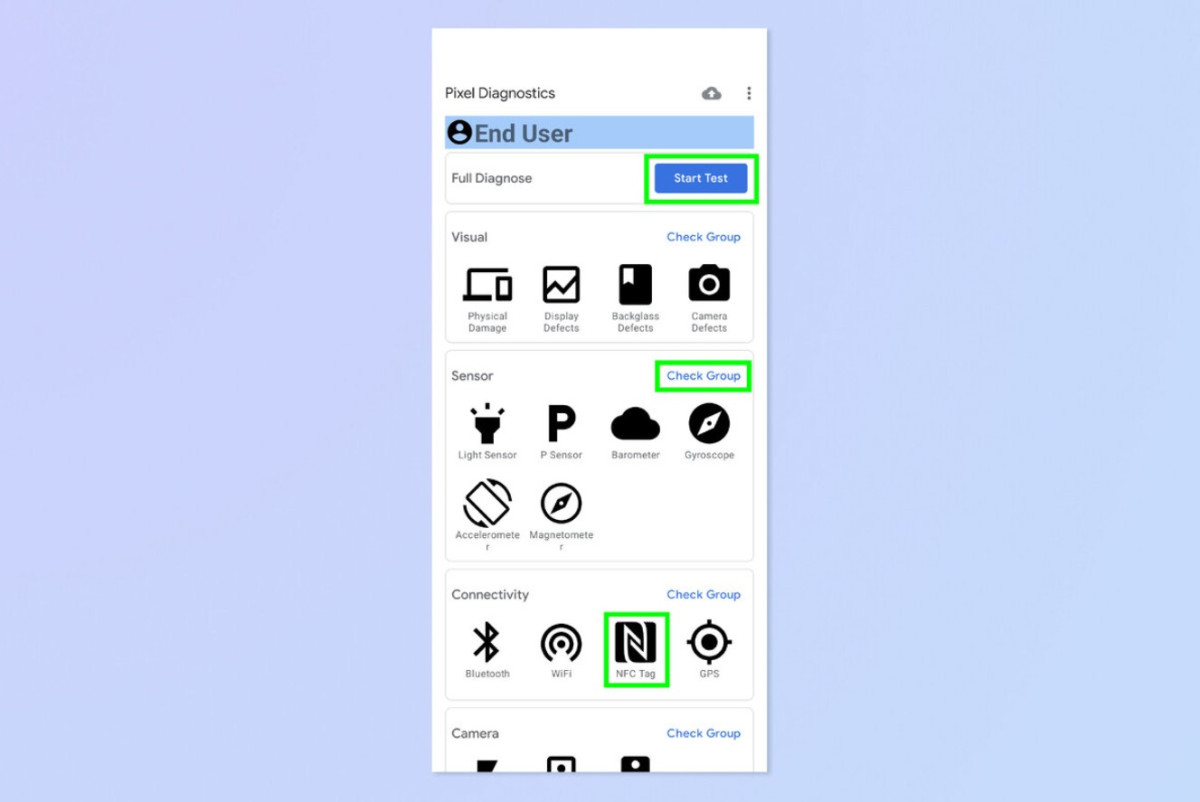
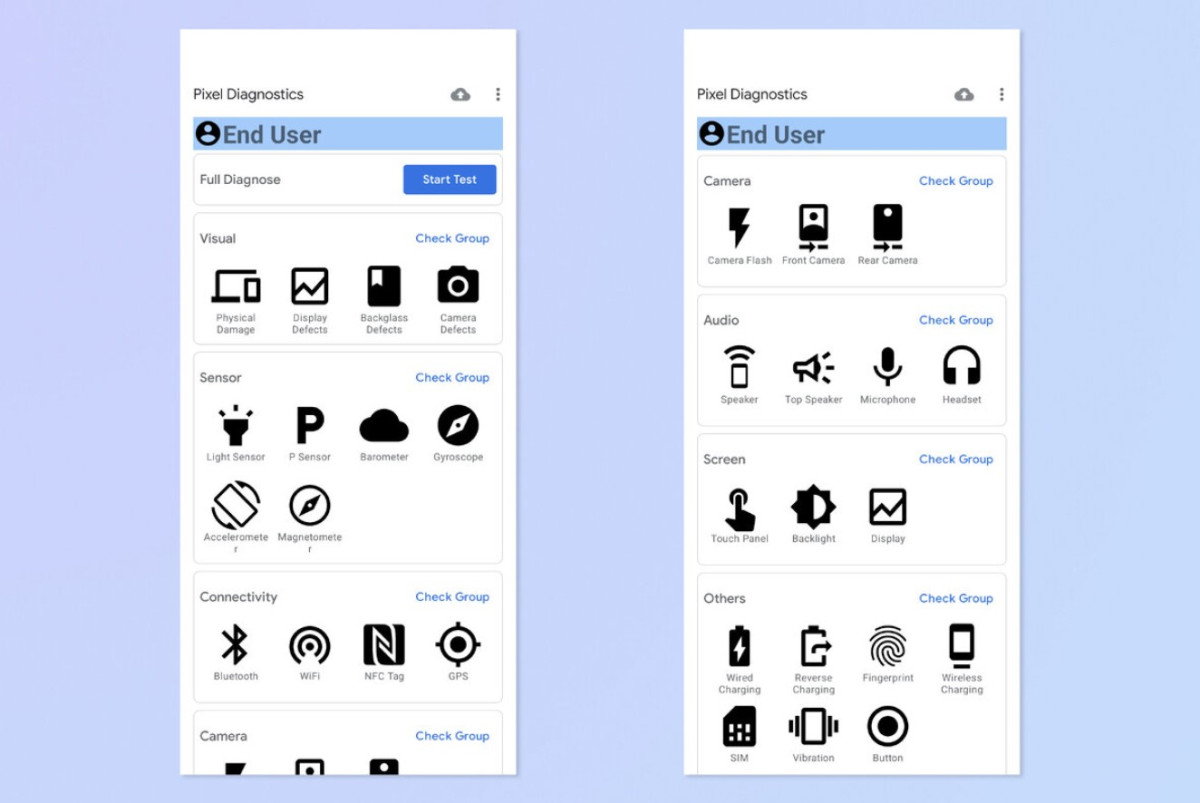
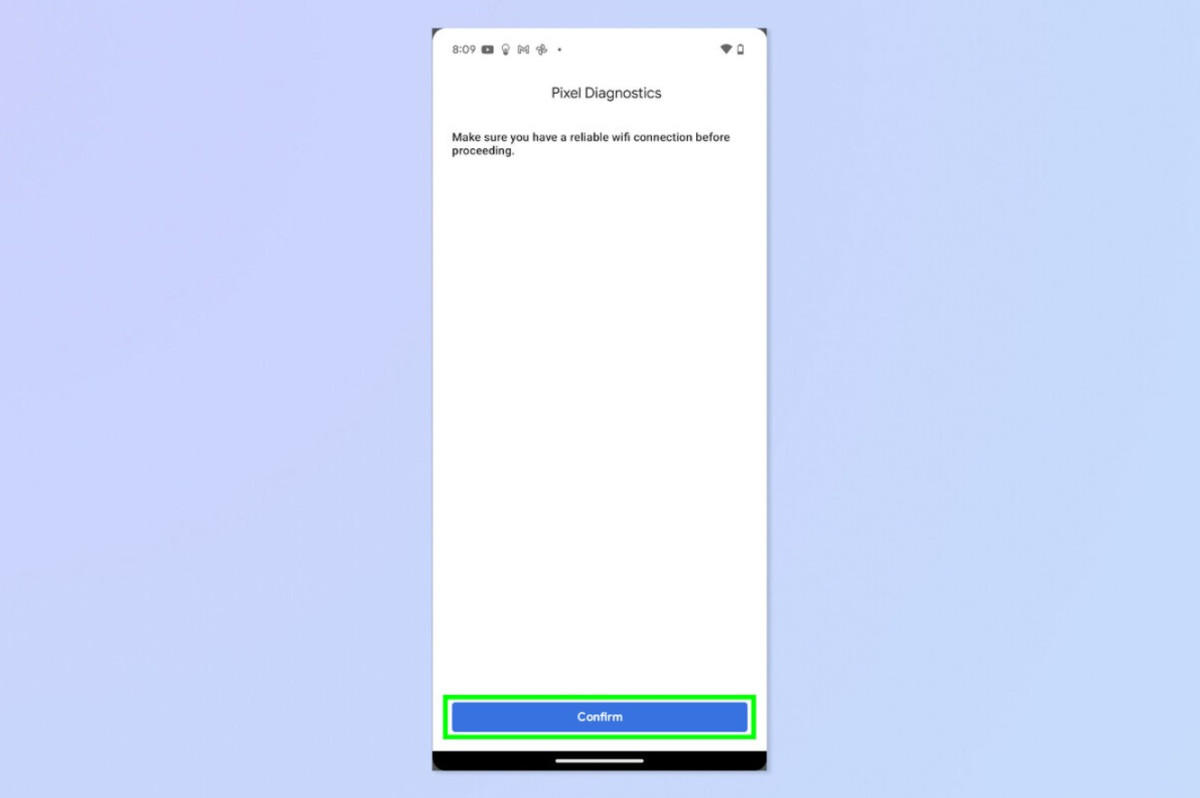
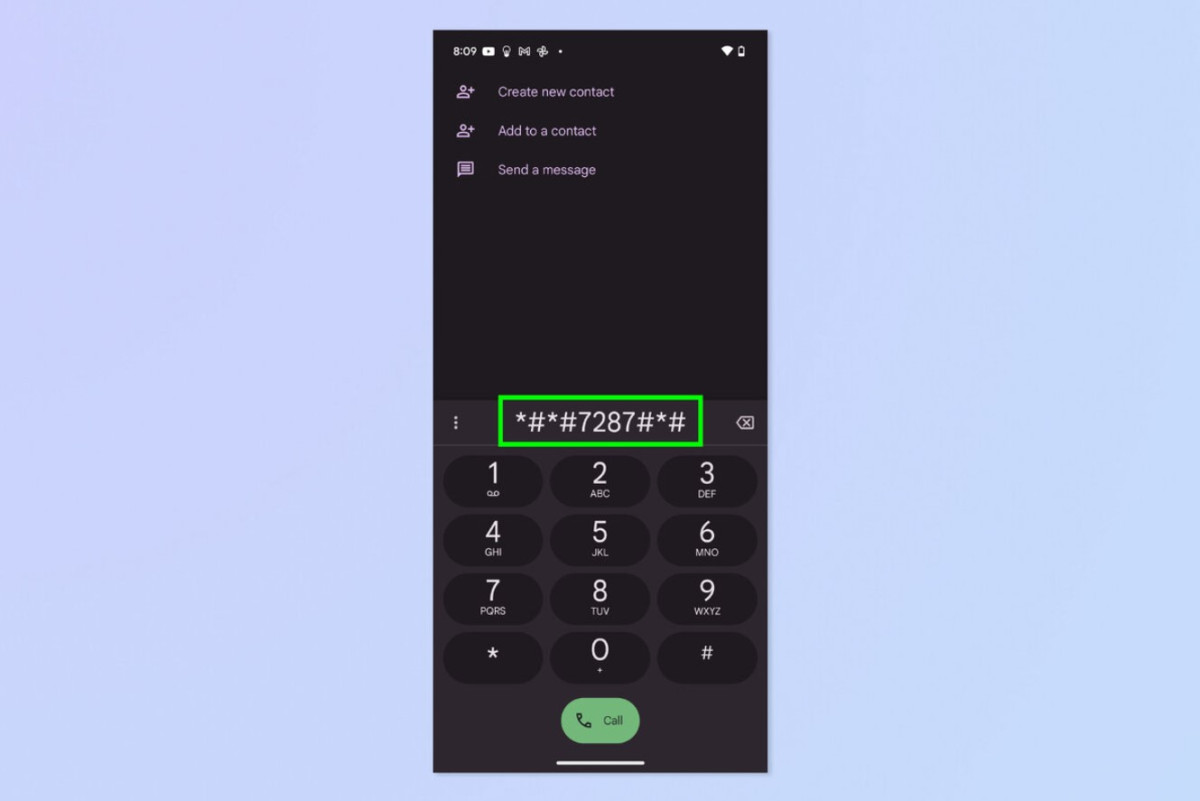
Щоб запустити повне сканування, можна натиснути кнопку Start Test у верхній частині екрана. Крім того, можна натиснути Check Group над окремими згрупованими апаратними компонентами, щоб перевірити лише їх. Або можна натиснути на конкретний компонент, щоб перевірити його, якщо ви вже маєте уявлення про те, де криється проблема.
Тепер ви знаєте, як увійти до меню діагностики Pixel. Якщо вам потрібна додаткова допомога у використанні Pixel, перегляньте інші корисні посібники. Ми покажемо вам, як отримати доступ до макрокамери на пристрої Google Pixel, як використовувати функцію Action Pan на телефонах Pixel і як налаштувати Google Family link на Android.








